ابحث عن جميع مهام الصيانة التلقائية في Windows 10
عندما لا تستخدم جهاز الكمبيوتر الخاص بك ، يقوم Windows 10 بتنفيذ عدد من مهام الصيانة. يتم تكوين هذه المهام المجدولة لتعمل تلقائيًا خارج الصندوق. واحد منهم هو صيانة الكمبيوتر. إنها مهمة معقدة تؤدي عددًا من العمليات للحفاظ على نظام التشغيل الخاص بك نظيفًا ومهيئًا بشكل صحيح. يقوم بمهام مختلفة مثل البحث عن الاختصارات المعطلة وإصلاحها ، وإزالة اختصارات سطح المكتب غير المستخدمة ، وتصحيح وقت النظام والمزيد.
الإعلانات
بشكل افتراضي ، يتم تكوين مهمة الصيانة التلقائية للكمبيوتر للقيام بالإجراءات التالية:
- إزالة الاختصارات المقطوعة. إذا كان لديك أكثر من 4 اختصارات معطلة في قائمة ابدأ وعلى سطح المكتب ، فسيقوم Windows 10 بإزالتها. تشير هذه الاختصارات عادةً إلى الملفات القابلة للتنفيذ التي لم تعد موجودة ، على سبيل المثال ، بعد حذف مجلد التطبيق من Program Files يدويًا.
- ستتم إزالة رموز سطح المكتب التي لم يتم استخدامها خلال 3 أشهر.
- سيتم فحص ساعة النظام ومزامنتها مع خادم الوقت.
- سيتم فحص الأقراص الثابتة بحثًا عن أخطاء نظام الملفات.
- ستتم إزالة محفوظات استكشاف الأخطاء وإصلاحها وتقارير الأخطاء التي مضى عليها أكثر من شهر واحد.
هناك عدد من مهام الصيانة الأخرى التي تم تكوينها لبدء التشغيل تلقائيًا في Windows 10. قد تكون مهتمًا بالعثور عليهم.
يمكن القيام بذلك باستخدام أمر PowerShell واحد. PowerShell هو شكل متقدم من موجه الأوامر. وهو مزود بمجموعة ضخمة من أوامر cmdlets الجاهزة للاستخدام ويأتي مع القدرة على استخدام .NET framework / C # في سيناريوهات مختلفة. هنا كيف يمكن القيام بذلك.
للعثور على جميع مهام الصيانة التلقائية في نظام التشغيل Windows 10، قم بما يلي.
- افتح بوويرشيل.
- اكتب الأمر التالي أو انسخه والصقه في وحدة تحكم PowerShell:
Get-ScheduledTask |؟ إعدادات {$ _. إعدادات الصيانة} | خارج GridView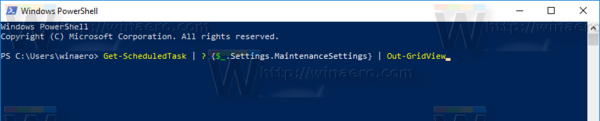
- في الإخراج ، ستجد قائمة بجميع مهام الصيانة التلقائية. تتضمن القائمة المسار والاسم والحالة لكل مهمة في برنامج جدولة المهام.

أمر cmdlet Get-ScheduledTask عبارة عن غلاف لـ Task Scheduler API. يتم تصفية مخرجاته لإظهار مهام صيانة Windows فقط.
هذا كل شيء.



